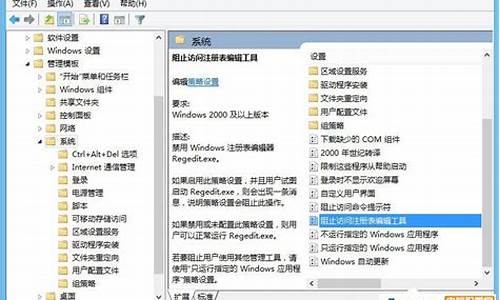如何清理电脑系统c盘的空间-怎么清理电脑系统c盘垃圾文件
1.如何删除电脑c盘垃圾文件
2.电脑c盘垃圾特别多,应该如何清理
3.电脑中C盘文件过多,如何清除没用的垃圾文件?
如何删除电脑c盘垃圾文件

大家在使用电脑久了之后,会出现卡顿的问题,这多半是因为大家电脑c盘中存了许多垃圾文件,只需要将这些垃圾文件删除即可,不过很多小伙伴并不知道电脑c盘满了怎么清理,为此小编整理了多种电脑c盘清理垃圾文件的方法,全部放在下面的文章中了,大家可以根据小编的方法一个一个尝试。
如何删除电脑c盘垃圾文件?
方法一、
1.点击开始菜单的设置功能;
2.在设置功能页面输入存储,选择打开存储感知;
3.将存储开关打开,然后点击进入配置存储感知或立即运行;
4.点击立即清理,系统就会自动清理电脑c盘中无用的文件了。
方法二、
1.鼠标右键点击c盘,选择属性;
2.在c盘的属性当中点击磁盘清理;
3.进入磁盘清理页面以后选择清理系统文件,会跳转到新页面;
4.在新页面当中勾选windows更新清理或以前的windows安装,之后点击确定就可以了。
方法三、
1.使用win+r打开电脑的运行功能,输入cmd,并点击确定;
2.在cmd命令窗口内输入powercfghibernatesize40就可以清除系统的休眠文件了。如果系统提示拒绝访问,那么可以查看这篇攻略:win10cmd指令提示拒绝访问的解决方法。
方法四、
1.打开电脑右键选中C盘之后,选择属性进入,最后在C盘属性窗口下点击磁盘清理;
2.电脑会开始自动扫描,扫描完成时勾选需要清理的垃圾文件以及旧windows安装版本,最后确定就完成了。
方法五、
1.直接按下win+i键打开设置界面,选择“系统”进入,将鼠标点击存储选项,双击打开C盘进入;
2.此时电脑会跟手机一样显示出电脑的存储空间信息,我们可以在临时文件和应用和游戏中删除无用文件,释放存储空间;
3.如果觉得手动点击太累的话,我们可以直接开启存储感知,在更改详细设置中选择感知时间,接着电脑会在规定时间内为大家自动清理文件。
以上就是小编为大家带来的如何删除电脑c盘垃圾文件的方法了,希望能帮助到大家。
电脑c盘垃圾特别多,应该如何清理
1,打开此电脑,选择需要清理的磁盘-右键-选择“属性”
2,在属性界面“常规”选卡中,单击“磁盘清理”
3,等待磁盘清理工具搜索磁盘中可以清理的文件
4,在磁盘清理界面,勾选需要清理的项目,点击“清理系统文件”
5,然后点击确定,在弹出的“磁盘清理”点击“删除文件”即可
电脑中C盘文件过多,如何清除没用的垃圾文件?
清除c盘垃圾的方法如下:
1.打开我的电脑,选中“C盘”,点击鼠标右键,选择“属性”。
2.在属性页面中可以看到磁盘的使用情况,点击“磁盘清理”。
3.这时需要等待一段时间,计算机正在计算可以清理的文件大小。
4.计算完成后,可以勾选自己不再需要的文件,点击“确定”。
5.稍等片刻,计算机会自动清除这些无用的系统文件。
6.这样就完成的C盘垃圾的清理。
计算机在使用的过程中,一般都会自动生成临时的文件或信息,如系统和浏览器的临时文件、无效的快捷方式等,这些无用或已失效的文件或注册表信息一般都被称为系统垃圾。主要包括:
1、系统临时文件:是使用Windows的过程中,操作系统和应用程序产生的文件。部分临时文件在Windows或应用程序正常退出时会被自动删除。
2、IE临时文件:是指在上网时使用浏览器遗留下来的缓存文件。
3、无效快捷方式:是计算机上的应用程序在被用户卸载后,程序的快捷入口没有被有效删除而留下的垃圾信息。
声明:本站所有文章资源内容,如无特殊说明或标注,均为采集网络资源。如若本站内容侵犯了原著者的合法权益,可联系本站删除。